Az AdBlock kikapcsolása Macen
Mit kell tudni
- Egy adott webhely letiltása vagy blokkolásának feloldása a következővel: kattintson a jobb gombbal a címsávra, majd válassza a Webhelynév beállításai > Tartalomblokkolók engedélyezése lehetőséget.
- A webhely összes beállításának megtekintéséhez kattintson a gombra Safari > Beállítások > Webhelyek > Tartalomblokkolók hogy az egyes webhelyeket egy listában állítsa be.
- A tartalomblokkolók blokkolják a hirdetéseket és más nem kívánt tartalmat, de korlátozhatják, hogy mit láthat egy webhelyen.
Ebből a cikkből megtudhatja, hogyan kapcsolhatja ki az AdBlockot a Mac számítógépére előre telepített böngészőben – a Safariban. Azt is segít megérteni, mit csinál az AdBlock aktív állapotban.
Hol van az AdBlock gomb Macen?
Két különböző módszer létezik az AdBlock használatára Mac számítógépen. Mindkettő az alapértelmezett böngészőben – a Safariban – található. Itt találhatja meg az egyes webhelyeken, és hogyan állíthatja be.
Nyissa meg a Safarit a Mac-en.
Kattintson a jobb gombbal a képernyő tetején lévő címsávra.
-
Bal klikk Beállítások a webhely nevéhez.
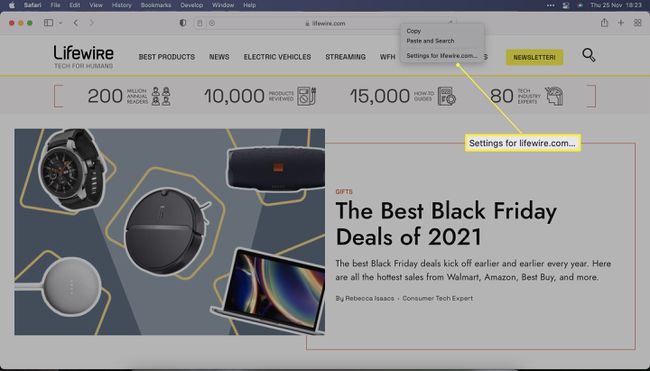
-
Törölje a pipát Tartalomblokkolók engedélyezése hogy távolítsa el az Adblock funkciót az adott webhelyről.

A webhely most újra betöltődik az AdBlock funkció engedélyezése nélkül.
Hogyan tilthatom le az AdBlock-ot?
Ha szeretné letiltani az AdBlock funkciót a Safari böngésző összes webhelyén, a folyamat egy kicsit más. Itt nézheti meg.
-
A Safariban kattintson a gombra Szafari.

Kattintson preferenciák.
-
Kattintson Weboldalak.
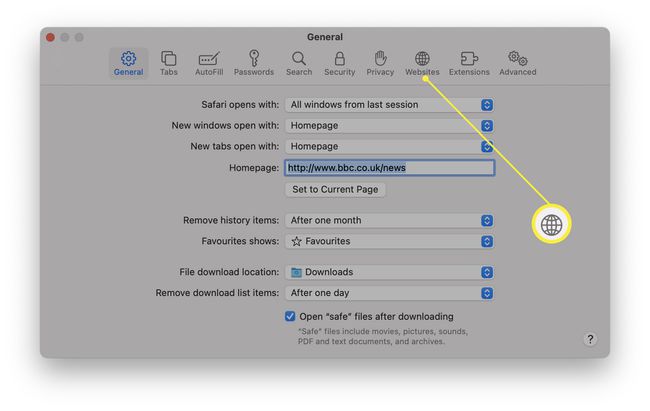
Kattintson TartalomBlokkolók.
-
Kattintson annak a webhelynek a nevére, amelyen ki szeretné kapcsolni az AdBlockot vagy a tartalomblokkolót.

-
Kattintson Távolítsa el.
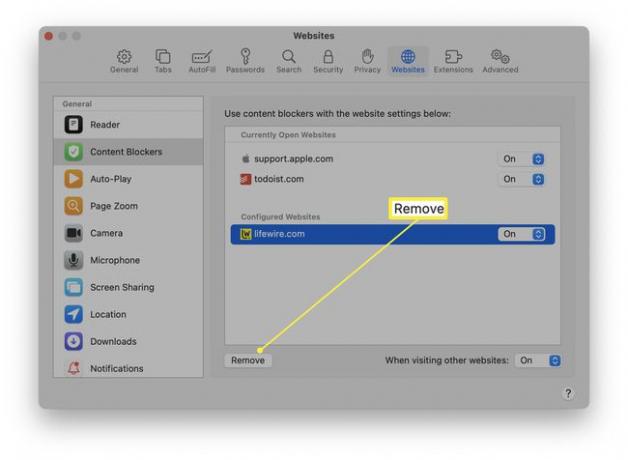
Az AdBlock most eltávolítva.
Mit csinál az AdBlock?
A Tartalomblokkoló vagy az AdBlock eszköz engedélyezése megakadályozza, hogy a felugró ablakokhoz és szalaghirdetésekhez hasonló hirdetések betöltődnek a felkeresett webhelyeken. Ezenkívül letilthatja a cookie-kat és a szkripteket, amelyeket a webhelyek megpróbálnak betölteni.
Használhatok más AdBlock szoftvert?
A Mac felhasználók nem korlátozhatják a Safari Adblock eszközének használatát. Lehetőség van harmadik féltől származó alkalmazások vagy bővítmények letöltésére is. Ez azt jelenti, hogy használhat hirdetésblokkolót más böngészőkben, például a Google Chrome-ban vagy a Mozilla Firefoxban.
Miért engedélyezném vagy tiltanám le az AdBlockot?
Nagyon egyszerű az AdBlock be- és kikapcsolása a Safarin keresztül, de fontos tudni, miért érdemes használni, és miért érdemes néha kikapcsolni. Íme egy pillantás a fő okokra.
- Az AdBlock megvédi Önt a nem kívánt tartalomtól. Ha olyan webhelyet keres, amely tele van hirdetésekkel, érdemes lehet kerülnie a megtekintésüket. Itt hasznos az AdBlock bekapcsolása.
- Az AdBlock megakadályozza, hogy a webhely részesüljön az Ön látogatásából. A webhelyeken megjelenő hirdetések bizonyos helyeken korlátozott finanszírozást biztosítanak. Ennek a bevételi formának a megszüntetésével megnehezítheti a weboldal működését.
- Az AdBlock korlátozhatja a rosszindulatú programok kockázatát. Nem elterjedt, de a böngészők bizonyos kihasználásai megtalálhatók a webhelyeken megjelenő hirdetésekben. Gyakrabban előfordul, hogy egy hirdetésekkel teli webhely megzavarhatja Önt abban, hogy rákattint egy linkre vagy egy hirdetésre, amelyet nem szándékozott. Ez azonban csak a kevésbé jó hírű webhelyekre vonatkozik.
- Az AdBlock javítja a felhasználói élményt. Egyes webhelyek tele vannak hirdetésekkel, így kevésbé élvezetes a böngészés, valamint sokkal nehezebben olvashatók az oldalon található információk.
